Comment définir ou modifier un mot de passe pour le Wi-Fi
 Bonne journée!
Bonne journée!
"Pourquoi mon Internet ralentit-il chaque soir, je ne peux rien télécharger et les pages s'ouvrent longtemps?" - Un ami m'a demandé une fois ...
Le lendemain, après avoir examiné ses paramètres Internet, ses programmes, son routeur, etc., je n’ai été surpris qu’un seul instant: son réseau Wi-Fi domestique n’était pas protégé par un mot de passe (il n’était tout simplement pas là ?).
Curieusement, après avoir défini un mot de passe, les freins et les retards d'Internet se sont arrêtés et le soir, Internet a commencé à fonctionner comme prévu. Apparemment, certains voisins ont utilisé avec succès son canal Internet (et le soir, tout le monde rentre du travail / école, etc.).
En général, je donnerai un conseil: dans tous les cas, si vous suspectez, changez le mot de passe du réseau Wi-Fi. Si vous ne l'avez pas du tout, assurez-vous de l'installer!
? Important! Vous devez également changer le mot de passe du Wi-Fi car ceux qui se connectent à votre réseau utiliseront Internet sous votre adresse IP. En principe, s'ils regardent des "chats" - alors Dieu soit avec lui ...
Mais imaginez simplement s'ils commettent des actions illégales - vous serez (très probablement) le premier à qui ils viendront! Je pense que personne n'a besoin de telles visites? Par conséquent, le MOT DE PASSE est requis!
*
Définition d'un nouveau mot de passe pour le réseau Wi-Fi
Pour modifier le mot de passe pour accéder à un réseau Wi-Fi, vous devez faire quelque chose comme ce qui suit:
- allez dans les paramètres du routeur Wi-Fi;
- puis ouvrez l'onglet / la section de configuration du réseau sans fil (également appelé «Sans fil» ou «Wi-Fi»);
- dans cet onglet, sélectionnez le certificat de sécurité , le type de cryptage et le mot de passe pour accéder au réseau.
En général, tout est assez simple. Avant de passer à des modèles spécifiques de routeurs et à leur configuration, je me concentrerai sur plusieurs paramètres importants (exprimés ci-dessus).
Certificat de sécurité
Les certifications de sécurité les plus populaires trouvées dans presque tous les routeurs sont WEP, WPA-PSK et WPA2-PSK. Aujourd'hui, la meilleure sécurité est fournie par le certificat WPA2-PSK, et je recommande de le choisir.
Si des périphériques qui ne prennent pas en charge WPA2-PSK se connectent au réseau Wi-Fi, arrêtez-vous à l'option WPA-PSK (certains routeurs ont un mode mixte WPA / WPA2).
À propos, certains modèles de routeurs économiques peuvent ne pas fonctionner de manière stable et interrompre la connexion lorsque WPA2-PSK est sélectionné. Dans ce cas, essayez de limiter la vitesse du routeur et de modifier le certificat de sécurité.
Type de chiffrement
Étroitement lié au certificat de sécurité. Si vous choisissez WPA, le protocole TKIP (Temporary Key Integrity Protocol) est utilisé, lorsque vous utilisez WPA2, la norme AES sécurisée est utilisée.
C'est ce que je recommande de commencer. si vous choisissez un paramètre autre que celui-ci, des problèmes peuvent survenir lors de la connexion des périphériques à votre réseau.
Sélection du mot de passe
Ici, peut-être, je ne dirai que la chose la plus fondamentale que je pense de son choix. J'ai remarqué que de nombreux utilisateurs définissent des mots de passe très simples tels que: "11111111", "2222222", "11111122222", etc. Ces mots de passe sont très rapidement brutaux et fissurés!
Il est peu probable, bien sûr, que quelqu'un prenne délibérément et longtemps à deviner le mot de passe de votre réseau Wi-Fi domestique (d'autant plus que la grande majorité d'entre eux ne contient pas de données précieuses), et néanmoins je donnerai quelques conseils sur ce qui devrait être mot de passe:
- au moins 8 caractères;
- il est conseillé d'utiliser à la fois des lettres (latines) et des chiffres (bien sûr, certains diront aussi des caractères spéciaux - mais à mon avis cela ne vaut pas la peine, il est trop morne de les taper sur un téléphone ou une tablette lorsqu'il est connecté au réseau);
- n'utilisez pas vos noms, mots standards (mot de passe, admin, ordinateur, etc.), les dates les plus connues, etc.
Passons maintenant aux modèles de routeur spécifiques. Alors...
? Aide!

Vous pouvez trouver un article utile sur la façon de saisir les paramètres du routeur - //ocomp.info/kak-zayti-po-192-168-1-1-vhod-vrouter.html
D-Link
L'une des marques de routeurs les plus populaires de notre pays. Il y en a un assez grand nombre, mais il n'y a pas tellement de firmwares qui diffèrent les uns des autres (fondamentalement), 3-4 pcs. Dans cet article, je vais donner quelques-unes de leurs variations, et tout d'abord, quelques paramètres importants.
? Adresse IP (par défaut) pour entrer les paramètres: //192.168.0.1
(de préférence en utilisant le navigateur Internet Explorer)
Login (par défaut): admin
Mot de passe (par défaut): soit une chaîne vide, soit admin .
Dans les anciens modèles de routeurs (tels que DIR-300, DIR-320, DIR-615, DIR-651), en règle générale, le micrologiciel n'est pas traduit en russe et est présenté dans un design gris orange. Pour changer le mot de passe, vous devez aller dans les paramètres du routeur (si vous ne parvenez pas à entrer, voyez ceci), et ouvrez la section «Configuration / Configuration sans fil» .
En bas de la fenêtre, dans la colonne Clé réseau , saisissez votre mot de passe (voir l'écran ci-dessous), au même endroit, d'ailleurs, le certificat de sécurité et le type de cryptage sont définis. ... Une fois les paramètres saisis, enregistrez-les - le bouton Enregistrer les paramètres .
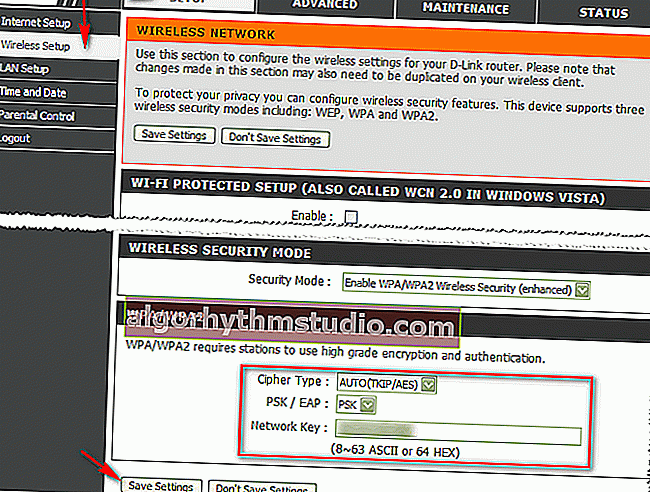
DIR-300 - configuration du mot de passe / configuration / configuration sans fil
À propos, il existe un firmware similaire dans la traduction russe, il est configuré de la même manière.
Pour les modèles de routeurs DIR-300 NRU et DIR-320 NRU (firmware version 1.2), la page des paramètres est un peu différente: un joli fond blanc, toutes les sections principales des paramètres sont présentées sur le côté gauche. Ouvrez "Paramètres Wi-Fi / Sécurité" et définissez:
- authentification réseau: WPA-PSK (par exemple);
- clé de cryptage PSK: c'est votre mot de passe;
- Cryptage WPA: TKIP + AES.
N'oubliez pas de sauvegarder les paramètres en cliquant sur le bouton "Modifier" .
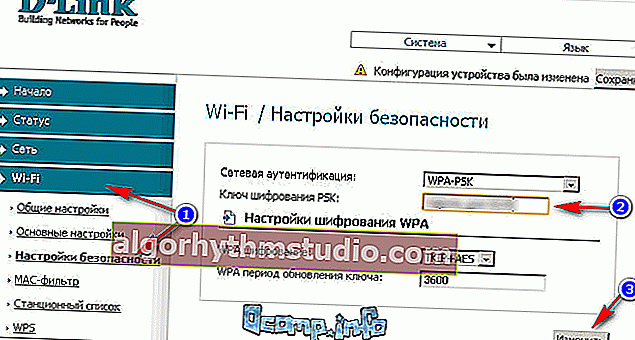
DIR-300 NRU / micrologiciel version 1.2
Les routeurs NRU D-Link DIR-620 / DIR-320 dans les versions de firmware 1.3 et 1.4 ont une interface légèrement différente: lorsque vous accédez à l'écran principal, vous voyez un fond gris et des tuiles (comme dans Windows 8) qui affichent les principales sections des paramètres.
Pour modifier le mot de passe, ouvrez la section "Paramètres Wi-Fi / Sécurité" (numéro 1 dans la capture d'écran ci-dessous), puis saisissez:
- authentification réseau: WPA2-PSK (par exemple);
- Clé de cryptage - entrez votre mot de passe;
- Cryptage WPA - AES (voir capture d'écran ci-dessous).
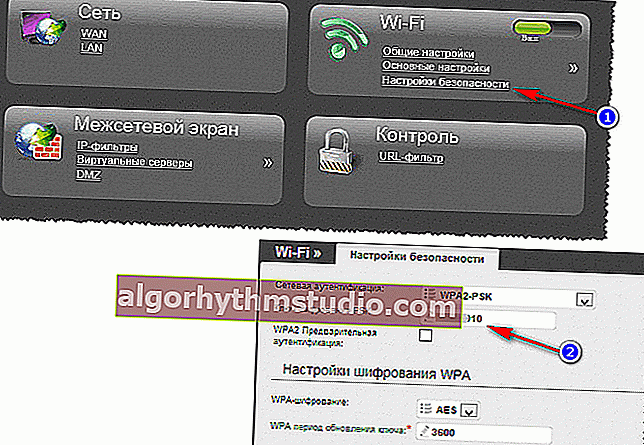
DIR-300 NRU 1.4 / réglage du mot de passe
Routeur de Rostelecom (Sagemcom)
En général, avec les routeurs de Rostelecom, en règle générale, il n'y a pas de gros problèmes - tout fonctionne comme prévu. Et lorsque vous vous connectez à Internet, vous recevrez un mot de passe et tout sera configuré. Le firmware des routeurs est entièrement en russe, il n'y a donc généralement pas de questions à ce sujet.
? Paramètres de saisie des paramètres
Adresse : //192.168.1.1/
Mot de passe et login (par défaut): admin
Presque tous les navigateurs fonctionnent : Opera, Firefox, IE, Chrome, etc.
Pour définir un mot de passe, ouvrez la section «Paramètres WLAN / Sécurité» . Plus loin dans la sous-section "Configuration manuelle du point d'accès", sélectionnez:
- Authentification - WPA2-PSK;
- Mot de passe WPA / WAPI - entrez votre mot de passe;
- Cryptage WPA / WAPI - AES;
- puis cliquez sur le bouton "Appliquer / Enregistrer" (la capture d'écran est donnée ci-dessous).
En fait, c'est tout le décor ...
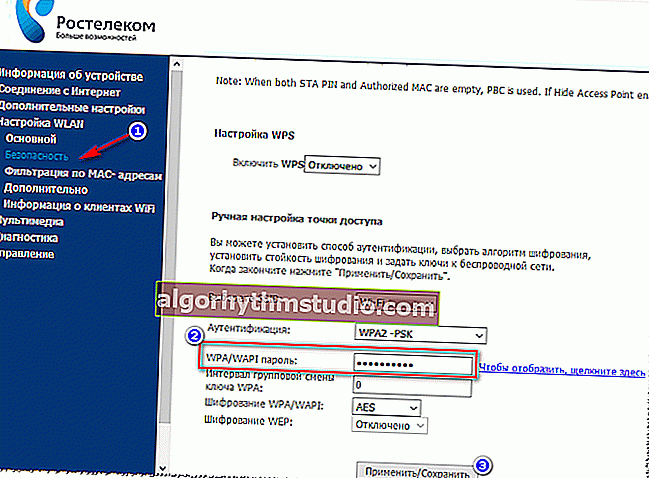
Sagemcom Fast 2804 - un routeur de Rostelecom
TP-Link
L'un des plus grands fabricants de routeurs, des dizaines de millions de personnes dans le monde utilisent leurs produits. Dans notre pays, leurs routeurs sont également très populaires, et ils se débrouillent assez bien avec les «réalités» russes (ils fonctionnent avec presque tous les fournisseurs Internet).
? paramètres d'entrée
Adresse IP : 192.168.1.1 (dans de rares cas 192.168.0.1 , selon la version du firmware);
Nom d'utilisateur : admin;
Mot de passe : admin (tapez sans points, virgules, etc.).
Le plus souvent, vous devez faire face au firmware dit "vert". Trouvé dans les routeurs: TP-LINK TL-WR740xx, TL-WR741xx, TL-WR841xx, TL-WR1043ND (45ND), etc. Le micrologiciel environ 50/50 est en anglais / russe.
La capture d'écran ci-dessous montre la version anglaise: pour changer le mot de passe, vous devez ouvrir la section "Wireless / Wireless Security" , puis sélectionner WPA / WPA2 -Personal et mettre:
- Version - Automatique (recommandé);
- Cryptage - Automatique (recommandé);
- entrez le mot de passe dans la ligne Mot de passe PSK .
Pour enregistrer les paramètres saisis, cliquez sur le bouton «Enregistrer» en bas au centre de la fenêtre.
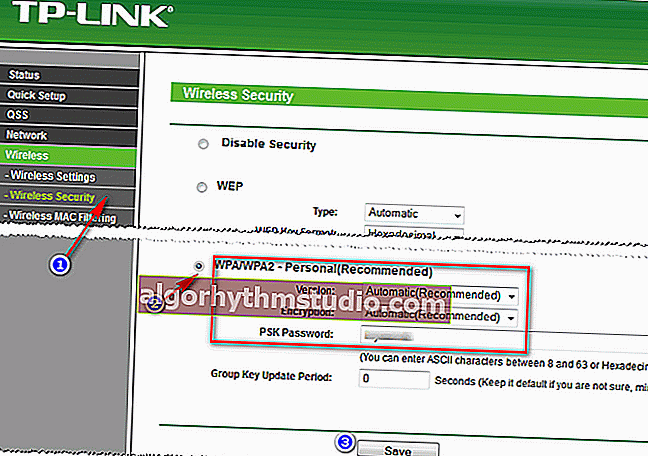
TP-Link (firmware "vert")
Des actions presque identiques devront être effectuées dans la version russe du firmware "vert": ouvrez la section "Sécurité sans fil" , puis définissez le mot de passe PSK (voir le numéro 3 sur la capture d'écran ci-dessous).
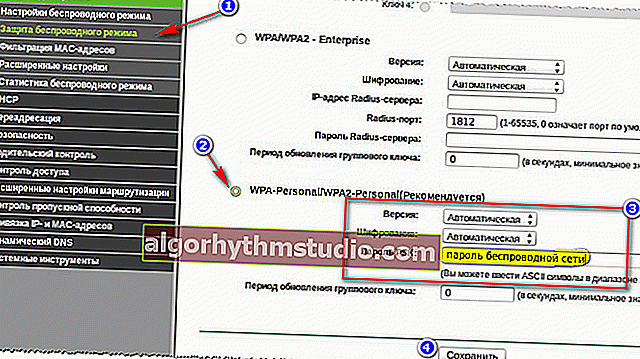
Micrologiciel TP-Link "vert" (version russe)
En outre, vous pouvez souvent trouver la version "bleue" du micrologiciel dans les routeurs TP-Link (par exemple, TP-LINK WR340G, TP-LINK WR340GВ et autres modèles similaires).
Leur configuration est presque identique:
- ouvrez d'abord la section "Paramètres sans fil" ;
- dans la colonne Type de sécurité , définissez WPA-PSk / WPA2-PSK;
- Option de sécurité - réglez Automatique;
- Cryptage - définissez Automatique;
- PSK Passphrase - il s'agit du mot de passe (une orthographe légèrement différente de celle des autres versions de firmware). Il doit ensuite être spécifié lors de la connexion sans fil au routeur.
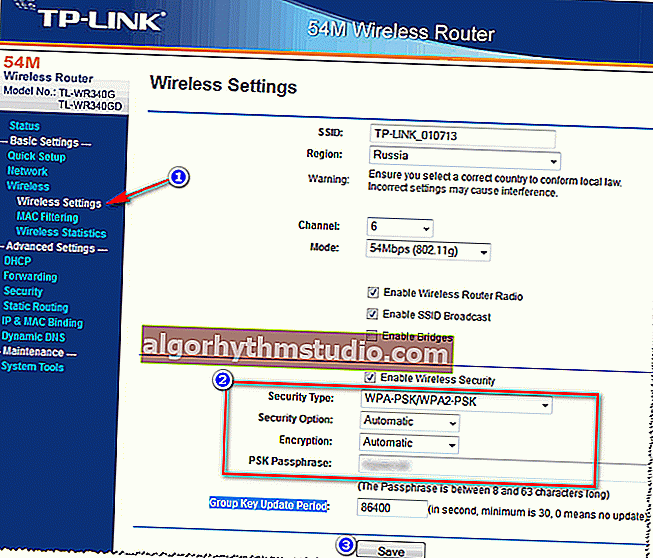
Micrologiciel bleu TP-Link
Une fois les paramètres définis, enregistrez-les (le bouton Enregistrer sur la capture d'écran ci-dessus, voir le numéro 3).
TRENDnet
Les paramètres d'accès sont pertinents à condition que le routeur dispose des paramètres d'usine et que son IP n'ait pas changé.
? Adresse IP pour la saisie des paramètres : //192.168.10.1
Nom d'utilisateur (connexion) : admin
Mot de passe (mot de passe pour l'accès) : admin
En général, les routeurs TRENDnet ont le plus souvent 2 versions de firmware: bleu et gris (en russe et en anglais).
Pour configurer la sécurité et définir un mot de passe dans le micrologiciel bleu, par exemple un routeur TRENDnet TEW-432 BRP, vous devez procéder comme suit:
- ouvrez la section Sans fil / Sécurité ;
- dans le champ Type d'authentification , sélectionnez WPA;
- sélectionnez PSK dans le champ PSK / EAP ;
- dans le champ Type de chiffrement , sélectionnez Auto;
- dans le champ Phrase de passe et phrase de passe confirmée, entrez le mot de passe et cliquez sur Appliquer (écran ci-dessous).
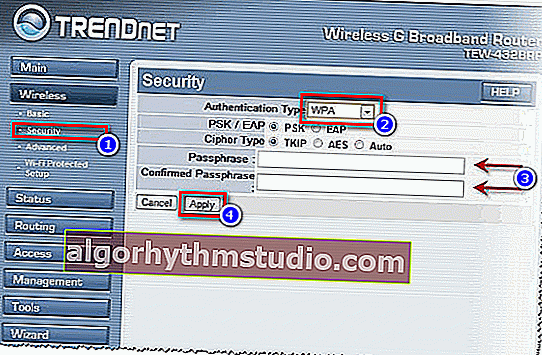
TRENDnet TEW-432BRP / Sécurité / Configuration de la sécurité Wi-Fi
Dans la version «grise» du firmware (par exemple, comme dans le routeur TRENDnet TEW-651BR), les actions sont effectuées de la même manière, même les éléments de menu sont situés aux mêmes endroits.
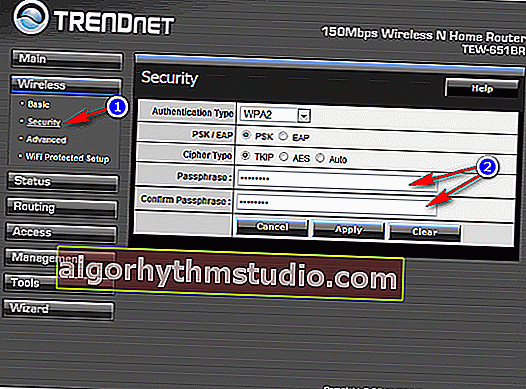
TrendNet TEW-651BR
ASUS
? paramètres d'entrée
Adresse IP (interface Web): 192.168.1.1
Login et mot de passe : "admin" (entrez sans guillemets!)
Navigateur: IE préféré (bien que les versions modernes de l'interface Web fonctionnent bien avec toutes les versions de navigateur populaires Firefox, Chrome, Opera, etc.).
Le plus souvent, les routeurs ASUS ont deux micrologiciels: "bleu" et "noir" (de plus, ils sont généralement localisés en russe).
Pour changer le mot de passe des routeurs ASUS RT-N10E, RT-N10LX, RT-N12E, RT-N12LX, etc. (c'est avec le firmware "bleu"), vous devez ouvrir la section "Paramètres supplémentaires / Réseau sans fil / Onglet Général" .
Dans le champ "Clé pré-partagée WPA", entrez votre mot de passe et enregistrez les paramètres.
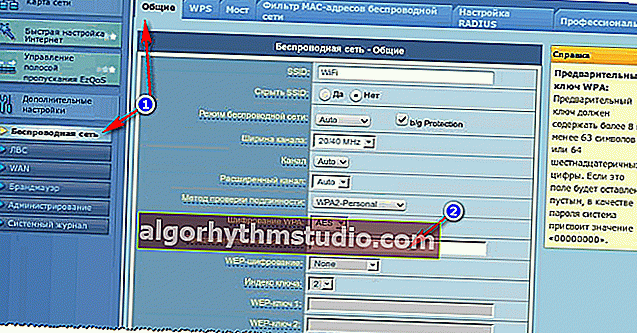
ASUS / firmware bleu
Dans les routeurs ASUS RT-N10P, RT-N11P, RT-N12, RT-N15U, RT-N18U, le firmware (en termes de configuration du mot de passe) ne diffère que par la couleur. Dans celui-ci, vous devez également ouvrir la section "Réseau sans fil" , l'onglet "Général" . Modifiez ensuite la colonne "Clé WPA pré-partagée" et enregistrez les paramètres.
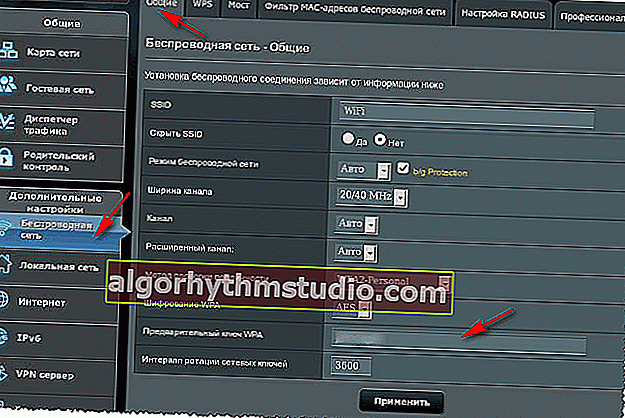
Version du firmware ASUS / "noire"
Zyxel
? paramètres d'entrée
Adresse IP du routeur sur le réseau (interface Web) : 192.168.1.1
Connexion: admin
Mot de passe (par défaut): admin
? Aide! ZyXEL Keenetic: comment entrer les paramètres du routeur (my.keenetic.net)
Pour changer le mot de passe du ZyXEL Keenetic de la première série, vous devez vous rendre sur l'interface web, ouvrir la section "Réseau Wi-Fi" , l'onglet "Sécurité" . Puis définissez les paramètres suivants:
- Authentification - WPA-PSK / WPA2-PSK;
- Type de protection - TKIP / AES;
- Format de clé de réseau - ASCII;
- Clé réseau (ASCII) - définissez votre mot de passe, qui devra ensuite être spécifié lors de la connexion sans fil au routeur.
Après avoir saisi les paramètres, n'oubliez pas de les enregistrer en cliquant sur le bouton «Appliquer» .
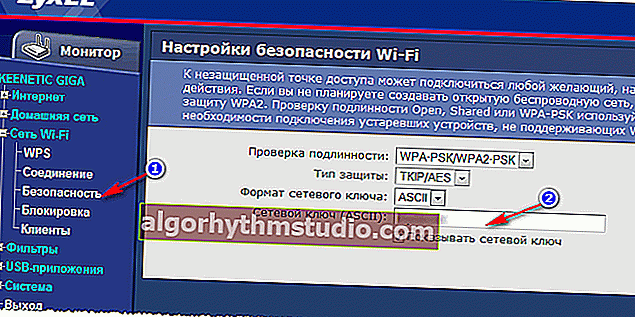
ZyXEL
Les nouveaux routeurs (par exemple, Zyxel Keenetic II: Start, Giga, Omni, Viva, Extra) ont un firmware légèrement différent installé. Pour changer leur mot de passe, vous devez sélectionner la section «Wi-Fi» dans le menu , puis sélectionner l'onglet (ci-dessus) - «Point d'accès» .
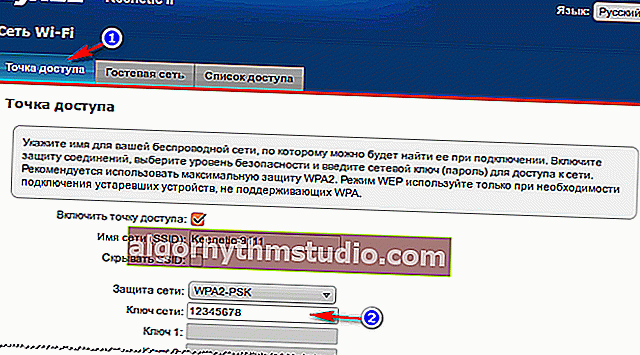
ZyXEL Keenetic II
NetGear
? paramètres d'entrée
Adresse IP (pour entrer les paramètres du routeur): 192.168.1.1
Connexion : admin
Mot de passe (par défaut): mot de passe
Vous pouvez utiliser presque tous les navigateurs: par exemple, Internet Explorer, Mozilla Firefox, Opera, Safari, etc.
Pour changer le mot de passe dans les routeurs NETGEAR (par exemple, modèle WNR2200): ouvrez la section "Paramètres Wi-Fi" , puis installez:
- Options de sécurité: sélectionnez WPA-PSK (TKIP) + WPA2-PSK (AES) ;
- Mot de passe: saisissez votre mot de passe (vous devrez le spécifier ultérieurement lors de la connexion sans fil au routeur).
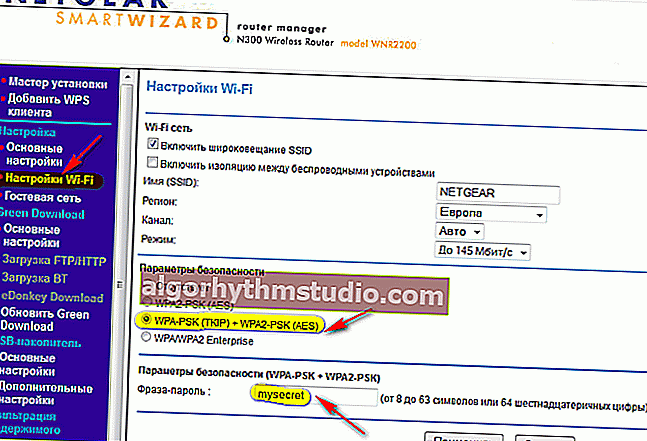
Configuration NETGEAR / Wi-Fi
Tenda
Récemment, ces routeurs ont été très populaires. Même les modèles économiques offrent un très bon niveau de travail, sans plantages ni redémarrages (au fait, j'ai eu un examen de l'un des modèles Tenda sur mon blog).
? Options
Adresse IP: 192.168.0.1
Navigateur: Chrome, Opera, IE, Firefox
Le firmware de la plupart des routeurs Tenda est typique et similaire les uns aux autres. En général, ouvrez la section «Paramètres sans fil» et modifiez la valeur dans la ligne «Mot de passe Wi-Fi» . Un exemple est présenté ci-dessous.
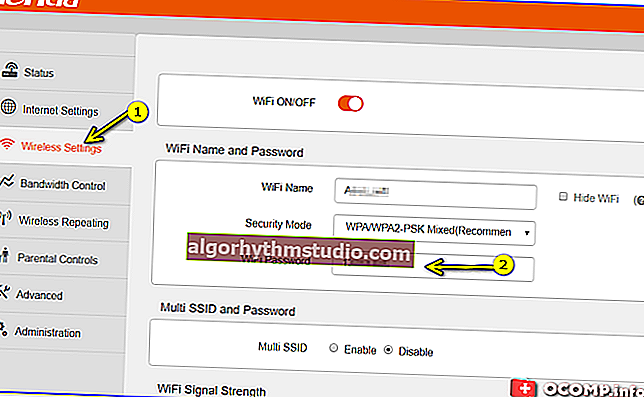
Paramètres sans fil - Tenda
PS
En gros, dans ce court article, j'ai essayé de considérer tous les modèles de routeur les plus populaires. Si vous avez un modèle différent de ceux listés ci-dessus, la technique de fonctionnement ne changera pas: vous devez d'abord trouver l'adresse IP pour entrer les paramètres du routeur (vous pouvez la trouver dans les documents, sur un autocollant sur le boîtier de l'appareil ou sur le site Web du fabricant).
Ensuite, après avoir entré les paramètres du routeur, vous devez ouvrir la section de sécurité Wi-Fi (ou les paramètres Wi-Fi) - puis définir le mot de passe souhaité et enregistrer les paramètres. Les difficultés, le plus souvent, sont liées à la saisie des paramètres du routeur: soit le mot de passe ne convient pas, soit l'adresse IP est incorrecte, soit autre chose ...
*
Si vous avez quelque chose à ajouter, déposez au moins quelques mots dans les commentaires (merci d'avance).
Joyeux réglages!
?
Première publication: 14/03/2017
Correction: 1.12.2019






